打印机驱动网如何安装驱动
- 分类:教程 回答于: 2022年12月08日 14:01:31
打印机驱动是很多小伙伴都会用到的一个驱动软件,因为打印机是需要在电脑上装一个打印机驱动才可以正常进行使用的。但是很多小伙伴都不知道打印机驱动网怎么安装驱动,下面小编就来为大家提供打印机驱动网安装驱动教程,大家一起来看看吧。
工具/原料:
系统版本:win7专业版
品牌型号:联想小新Air15 锐龙版
方法/步骤:
打印机驱动网安装驱动教程:
1、首先我们使用快捷键同时按win+R打开搜索框。

2、接着我们在搜索框中输入控制面板即可。
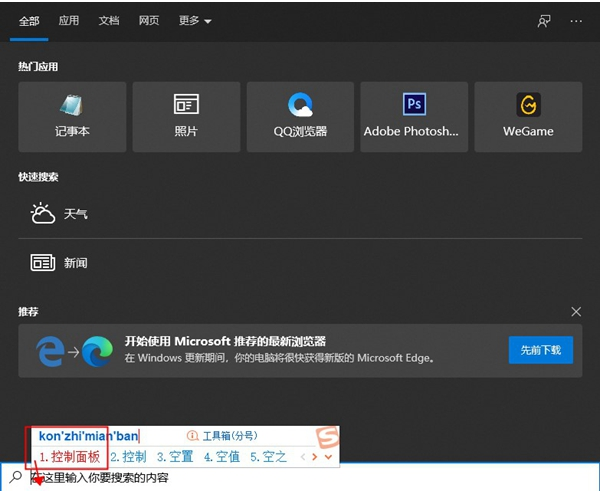
3、鼠标点击打开控制面板。
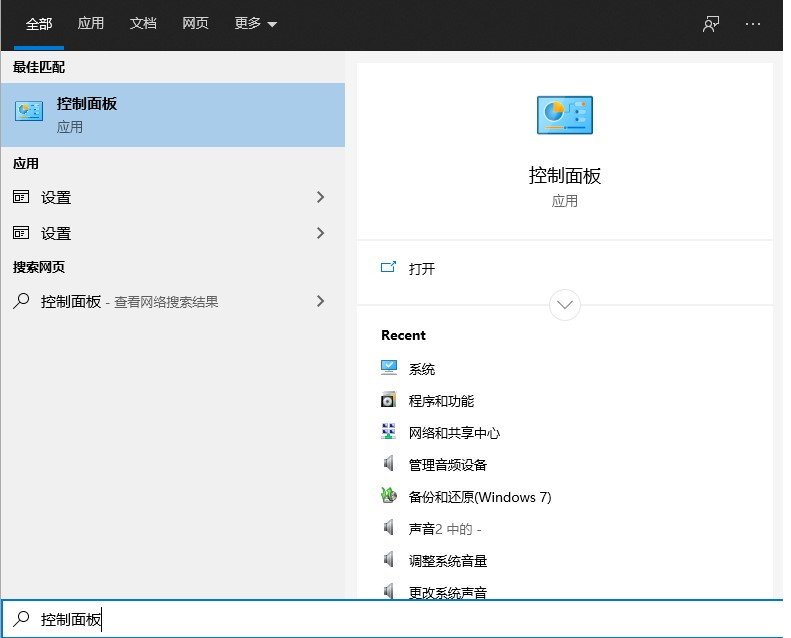
4、鼠标点击查看设备的打印机。
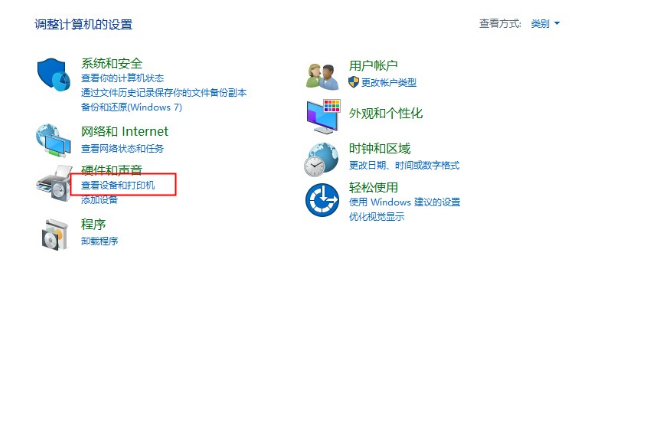
5、点击添加打印机即可。
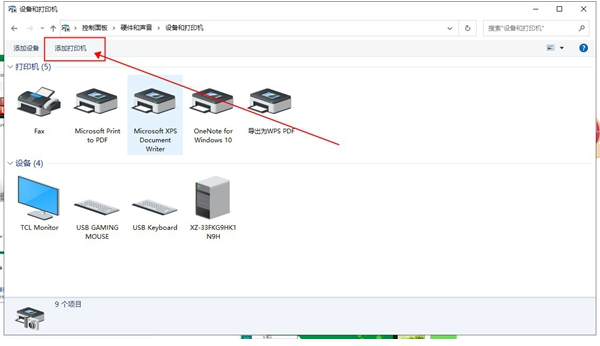
6、此时电脑将会开始搜索链接到电脑的打印机。
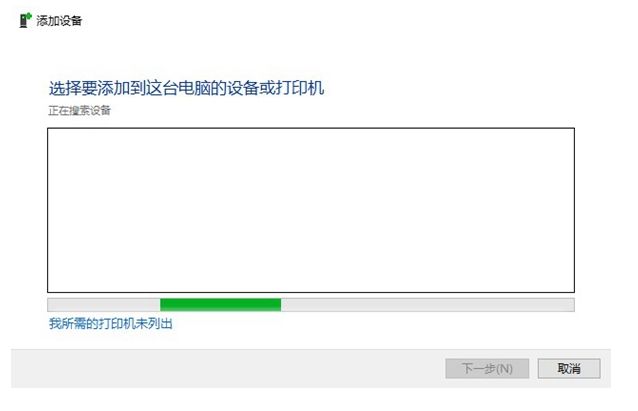
7、鼠标点击通过手动设置添加本地打印机或网络打印机。
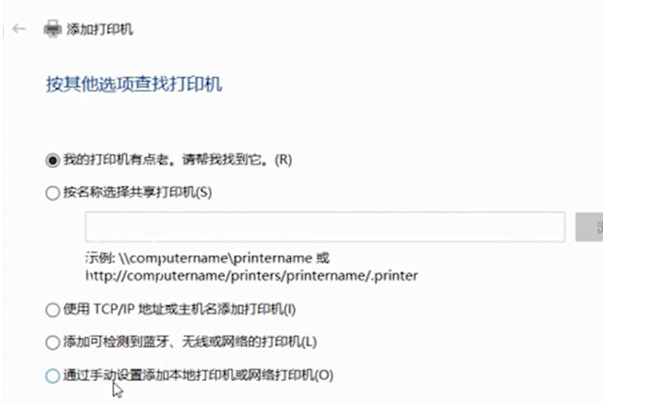
8、找到了打印机之后,选择打印机的一个端口进行链接即可。
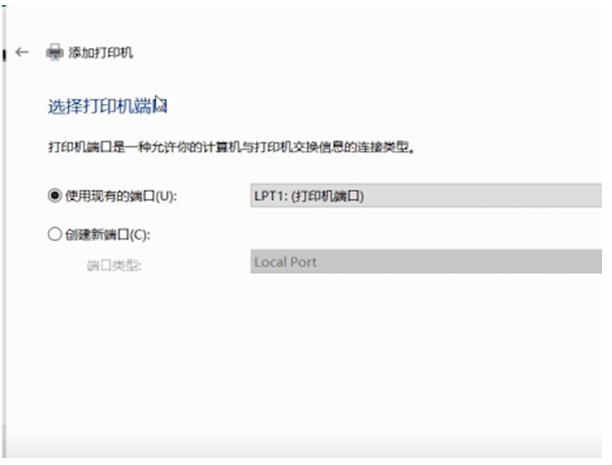
9、接着选择打印机的型号即可。

10、然后输入打印机的名字就可以啦。
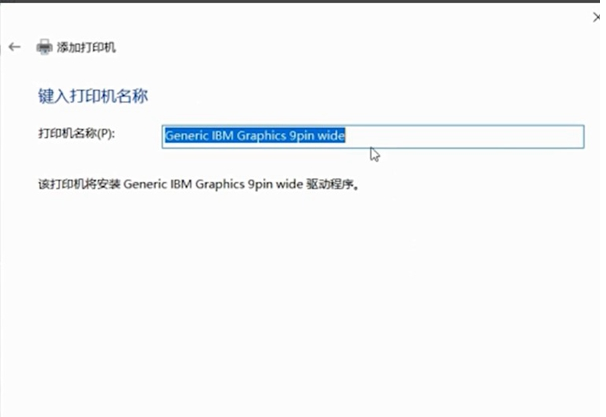
11、根据以上步骤进行操作,即可成功安装打印机驱动。
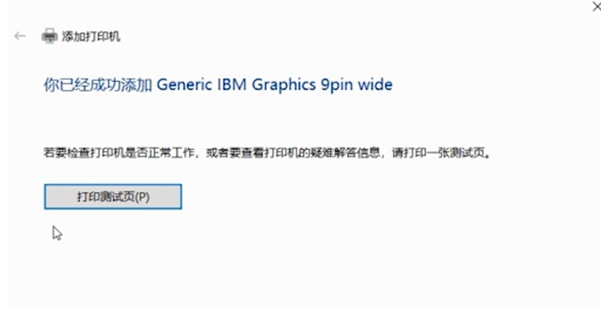
总结:
1、同时按win+R调出搜索框,打开控制面板;
2、点击查看设备的打印机,点击添加打印机;
3、找到打印机,选择端口进行链接;
4、选择打印机型号,耐心等待成功的安装打印机驱动。
 有用
26
有用
26


 小白系统
小白系统


 1000
1000 1000
1000 1000
1000 1000
1000 1000
1000 1000
1000 1000
1000 1000
1000 1000
1000 1000
1000猜您喜欢
- 华硕装xp系统,小编教你华硕如何装xp系..2018/11/21
- 台式电脑连不上网怎么回事..2022/07/22
- 重新安装系统影响电脑嘛2022/10/12
- 小白一键重装系统黑屏怎么办..2023/03/04
- 联想bios重装系统图文教程2016/11/02
- 国产操作系统哪个系统比较好..2023/01/27
相关推荐
- 电脑重装系统后怎么手动打开一键还原..2016/09/27
- 简述电脑用哪个重装系统好..2023/04/23
- 系统重装不用U盘怎么装方法教程..2022/06/20
- 360系统重装大师使用教程2023/04/11
- 新固态硬盘装完系统无法进入解决教程..2021/03/13
- 联想bios一键重装系统教程2016/11/03

















